用户除了可以使用Excel 2010系统提供的条件格式来分析数据外,还可以在excel2010中使用公式自定义设置条件格式规则,即通过公式自行编辑条件格式规则,以便使条件格式的运用更为灵活。 1、......
2021-06-25 16 如,何在,excel2010,中,使用,公式,自定义,设置,
在创建好图表后,我们可以随意的对图表进行移动,但是你知道如何将excel图表进行工作表之间的移动吗?Excel 2010还提供了移动图表位置的功能,可轻易地将图表移动到其他工作表中,今天我们就着重学习一下excel2010图表在工作表之间的移动方法。
1、单击“移动图表”按钮
打开excel工作表,选择要移动的图表,切换至“图表工具”下的“设计”选项卡,单击“位置”组中的“移动图表”按钮,如下图所示。
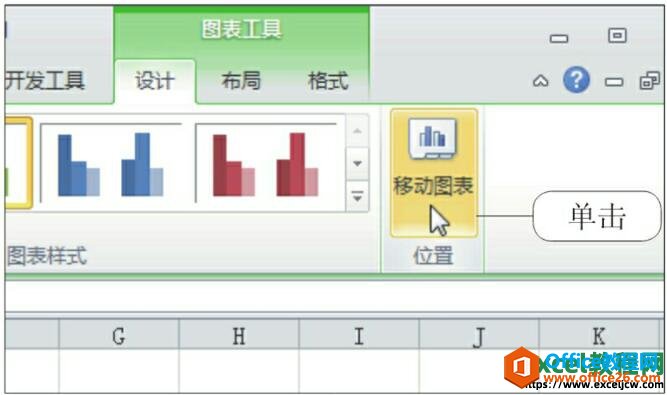
图1
2、选择放置图表的位置
弹出“移动图表”对话框,将“对象位于”设置为“Sheet3”,然后单击“确定”按钮,如下图所示。
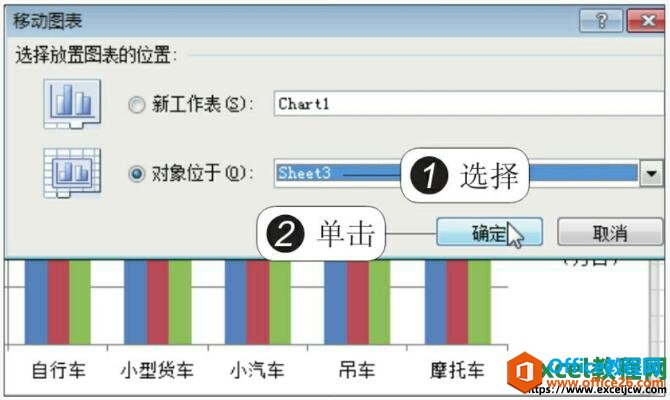
图2
3、显示移动图表位置后的效果
返回工作表,此时图表就移动到了Sheet3工作表中,如下图所示。
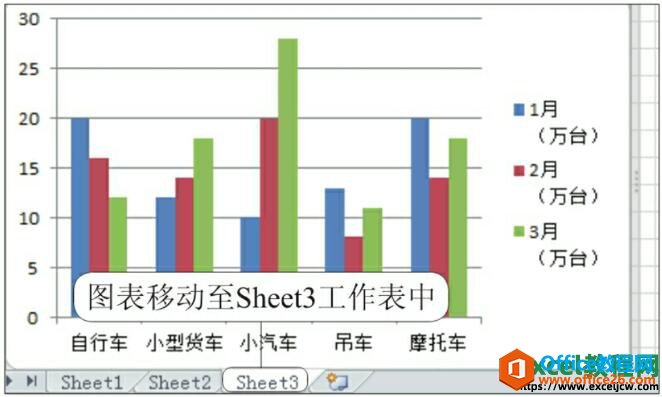
图3
在Excel 2010中,图表有嵌入式和图表工作表两种显示方式,前一种图表显示在数据工作表中,图表可根据源数据的改变而改变;而后一种图表是独立于数据工作表的,是作为新工作表,并且只显示了图表,不能改变数据。
标签: excel2010 图表 在 工 作表 之 间的 移动 方法
相关文章

用户除了可以使用Excel 2010系统提供的条件格式来分析数据外,还可以在excel2010中使用公式自定义设置条件格式规则,即通过公式自行编辑条件格式规则,以便使条件格式的运用更为灵活。 1、......
2021-06-25 16 如,何在,excel2010,中,使用,公式,自定义,设置,

在excel2013中创建一个空白工作簿时,Excel 2013默认显示一个工作表,但在实际工作中一个工作表往往不能满足需求,这时候就需要在excel2013中插入新的工作表,具体操作步骤如下。 方法一、单击......
2021-06-25 296 excel,excel2013,excel插入新的工作表
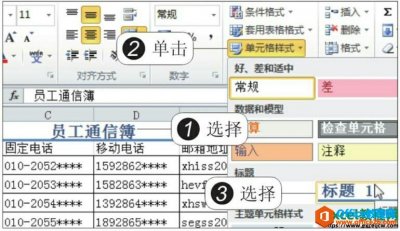
在输入完数据后,为了快速地为单元格或者整张表格设置具有专业水准的外观,可以套用单元格样式或表格样式。用户自己也可以自定义具有独特个性的样式。所谓样式是指一系列格式的集合......
2021-06-25 372 如,何在,excel2010,中,套用,内置,单元格,样式,在,
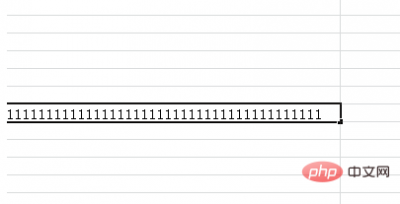
EXCEL中一个单元格内另起一行输入的方法是: 1、首先我们打开需要编辑的excel表格,输入文字。 2、之后我们单击数据的后面,将光标放到那里,按下alt+enter(回车键)。 3、之后我们就可以另......
2021-06-25 24 excel,怎么,另起,一行,输入,EXCEL,中,一个,
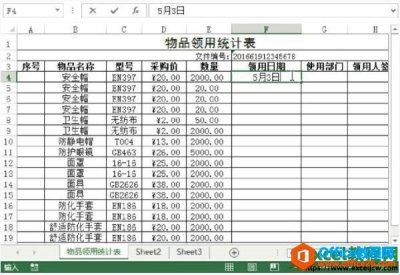
在excel中日期是特殊的数值类型,可以用/或-来分隔日期中年、月、日部分,如果只输入月份和日期时,Excel会自动以系统当年年份作为该年份,在excel2013表格中输入日期型数据具体操作步骤如......
2021-06-25 629 excel,excel2013,excel输入日期型数据